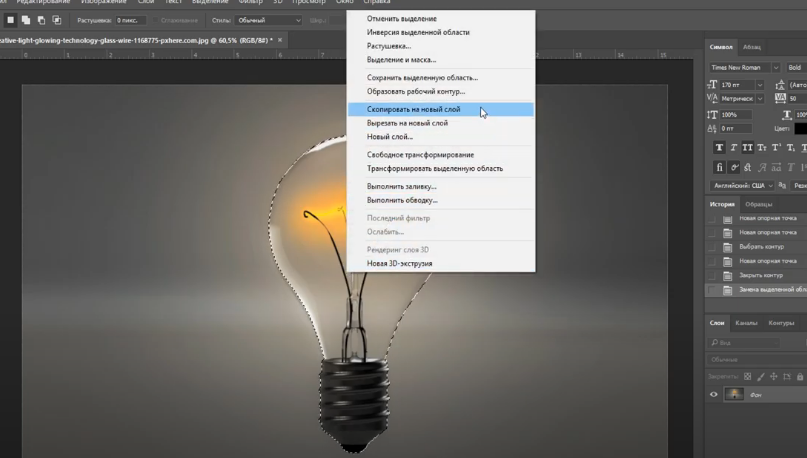Доброго времени суток, дорогие читатели. Иногда возникают ситуации, когда вам нужно сделать какой-нибудь объект на фотографии светящимся. В этой статье мы научим вас это делать при помощи программы Adobe Photoshop, параллельно расскажем вам о всех тонкостях и нюансах данной работы.
Итак, в качестве исходного материала возьмем изображение вот такой лампочки.
После этого вырезаем непосредственно лампочку на новый слой. Для этого используем обычное перо. Вырезаем объект максимально точно. Выделяем его и копируем на новый слой.
После этого дважды кликаем по новому слою. В открывшейся табличке находим пункт «внешнее свечение» и ставим около него галочку. Также мы подробно настраиваем данный эффект.
- Меняем режим наложения с умножения на «осветление основы» (можно выбрать другой, в зависимости от картинки).
- Меняем цвет с черного на белый.
- Увеличиваем размер свечения (на глаз).
- Меняем цвет на более реалистичный (желтый, с оттенком свечения).
- Добавляем непрозрачности, чтобы свечение лучше было заметно.
- Увеличиваем размах.
- Диапазон и колебания также подстраиваем под саму картинку.
Вот, в принципе, и все. Внешнее свечение готово, но нужно сделать еще и внутреннее, чтобы картинка была более реалистичной.
Для этого ставим галочку на стиле слоев, на внутреннем свечении и делаем примерно тоже самое, только для этого типа свечения. По итогу получается вот такая картинка:
На этом мы заканчиваем нашу статью и прощаемся с вами. До новых встреч.